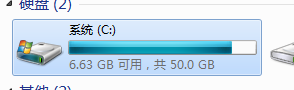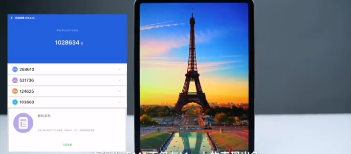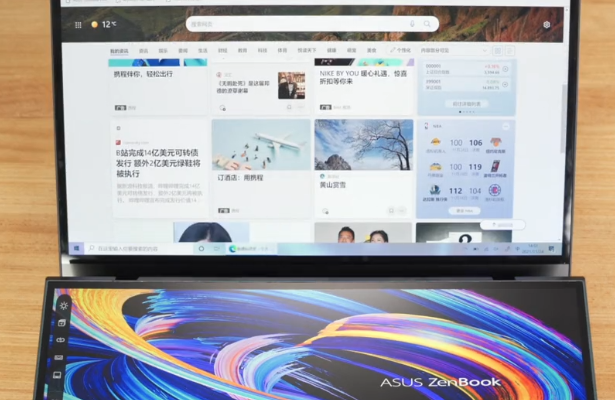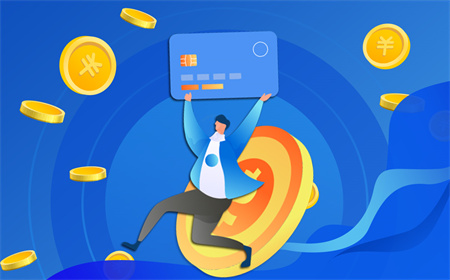① 打开编辑虚拟机设置
② 将CD/DVD、CD/DVD2、软盘的连接都设置为“使用物理驱动器”,自动检测
VMware Tools 安装程序是 ISO 映像文件。客户机操作系统中的 CD-ROM 会检测 ISO 映像文件。每种类型的客户机操作系统(包括 Windows、Linux 和 Mac OS X)具有一个 ISO 映像文件。在选择命令以安装或升级 VMware Tools 时,虚拟机的第一个虚拟 CD-ROM 磁盘驱动器暂时连接到客户机操作系统的 VMware Tools ISO 文件。
③ 确定
至此,按钮就不是灰色的了,下面是VMware Tools的安装过程,以Windows 7为例
④ 开机,VMware工具栏中“虚拟机”-“安装VMware Tools”
⑤ 打开计算机,进入DVD驱动器: VMware Tools

win7远程过程调用失败且未执行解决方法:
1.打开电脑后,用鼠标右键点击电脑下方的任务栏,然后我们就可以在右键菜单中找到任务管理器选项了!
2.打开任务管理器后,在进程列中找到名为“dllhost.exe”的进程,然后右键单击即可结束该进程!
3.关闭进程后,继续用鼠标点击左下角的控制面板按钮打开!
4.进入操作面板后,找到下图“系统与安全”一栏,打开!
5.然后继续在系统中找到系统选项设置按钮,找到后点击打开!
6.在如下所示窗口的左上角找到高级系统设置栏。
7.打开高级设置后,将选项卡切换到高级栏,然后点击下方的设置按钮,进入系统属性设置界面!
8.点击后,可以到达下图的性能选项界面。在数据执行阻止选项卡中,找到“为除以下选定程序之外的所有程序和服务启用DEP”并用鼠标选中它!
9.检查成功后,打开添加界面,在这里找到名为dllhost.exe的程序,选择并添加。最后保存所有设置,然后重启电脑,这样这个问题就解决了!